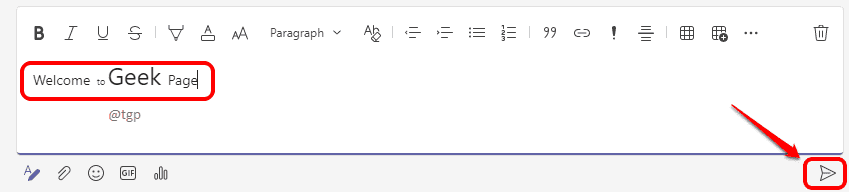- Windows 11 build 22000.132 přináší svým uživatelům drobné vizuální změny a opravy různých chyb.
- Toto sestavení aktualizuje vzhled několika aplikací, díky čemuž sdílejí stejný vzhled jako ostatní prvky uživatelského rozhraní.
- Nejnovější aktualizace řeší různé problémy, ale stejně jako u všech ostatních verzí Insider přichází i se svými problémy.
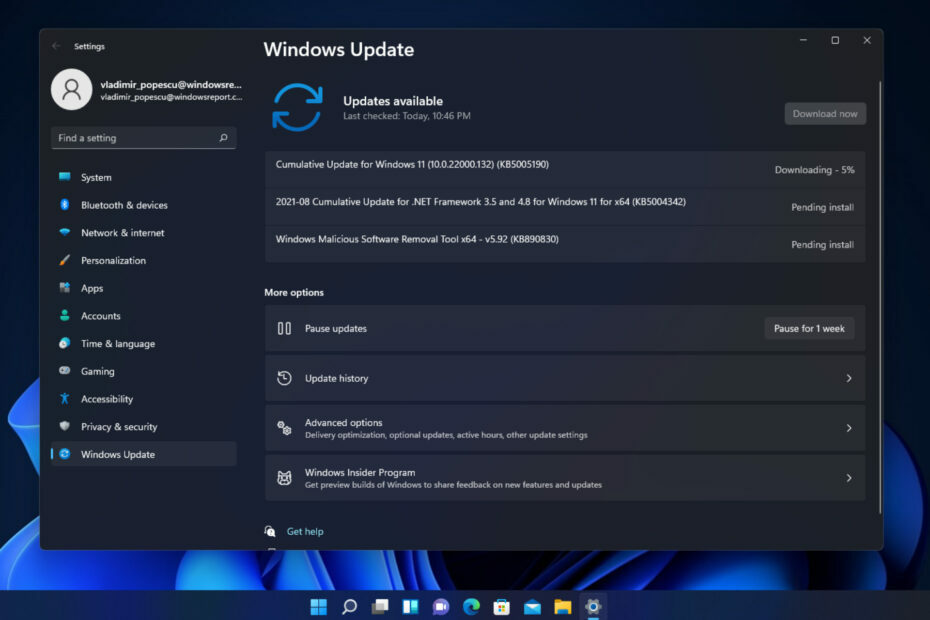
Tento software opraví běžné počítačové chyby, ochrání vás před ztrátou souborů, malwarem, selháním hardwaru a optimalizuje váš počítač pro maximální výkon. Opravte problémy s počítačem a odeberte viry hned ve 3 snadných krocích:
- Stáhněte si nástroj Restoro PC Repair Tool dodávaný s patentovanými technologiemi (patent k dispozici tady).
- Klikněte Začni skenovat najít problémy se systémem Windows, které by mohly způsobovat problémy s počítačem.
- Klikněte Opravit vše k opravě problémů ovlivňujících zabezpečení a výkon vašeho počítače
- Restoro bylo staženo uživatelem 0 čtenáři tento měsíc.
Microsoft tvrdě pracuje na systému Windows 11 a často získáváme nové verze a nové funkce. Dnes tu máme novou verzi, kterou testujeme, Windows 11 build 22000.132.
Toto sestavení je k dispozici pro kanály Dev i Beta a přichází s celou řadou oprav a několika novými funkcemi.
Jaké jsou nové funkce, které přináší Windows 11 build 22000.132? Připojte se k nám, když se blíže podíváme na vše nové s touto sestavou.
Windows 11 build 22000.132: Co je nového a měl bych si to nainstalovat?
- Aktualizovaný nástroj pro vystřihování
Microsoft plánoval sloučení aplikací Snipping Tool a Snip & Sketch do jedné aplikace a v této verzi jsme konečně dostali nový nástroj pro vystřihování.
Nový nástroj pro vystřihování je podobný starému, ale přichází s rozhraním, které odpovídá celkovému designu Windows 11.
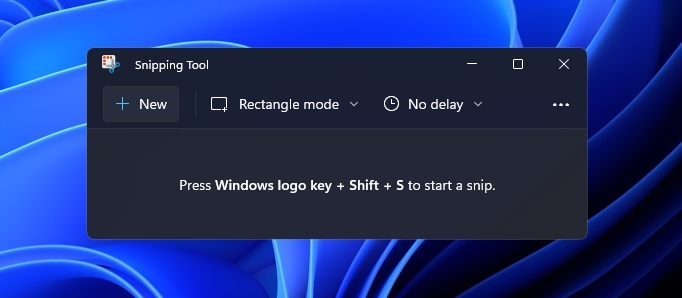
Tento nástroj podporuje zkratku Win + Shift + S, což vám umožní snadno vytvářet snímky obrazovky na počítači. Pokud jde o možnosti snímků obrazovky, můžete si vybrat mezi obdélníkovým, okenním, celoobrazovkovým a volným úryvkem.
Jakmile pořídíte snímek obrazovky, můžete jej komentovat, zvýraznit nebo oříznout pomocí specializovaného nástroje pro úpravy. Celkově je nový nástroj pro vystřihování krokem vpřed a skvělým způsobem, jak pořizujte snímky obrazovky v systému Windows 11.
- Vylepšená kalkulačka
Kalkulačka byla vylepšena v systému Windows 11 build 22000.132 a nyní přichází se zaoblenými rohy, takže odpovídá novému designu Windows 11.
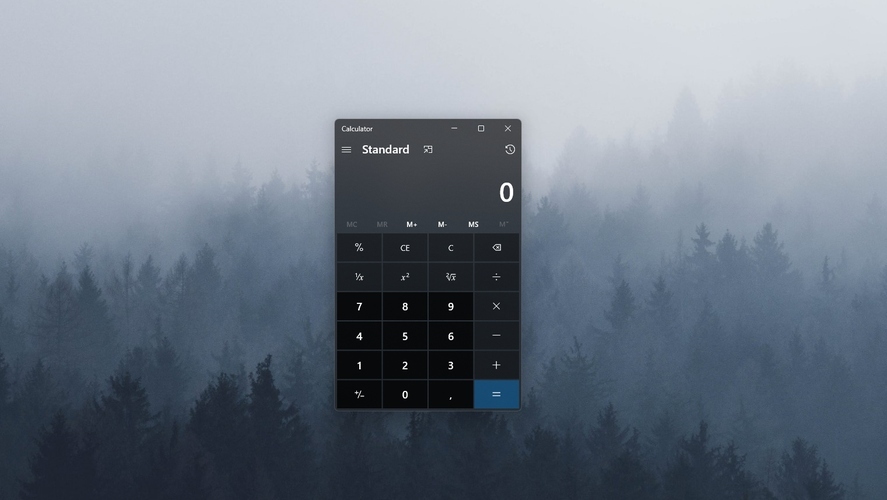
Stejně jako dříve jej můžete použít pro základní i složité vědecké výpočty, ale má také režim programátoru a nástroj Graf, který vám umožní snadno vytvářet grafy a rovnice.
A konečně je tu možnost převádět mezi 100 různými jednotkami a měnami z kalkulačky. Za zmínku také stojí, že aplikace byla kompletně přepsána do C#, což vývojářům usnadňuje její přizpůsobení.
- Vylepšení pošty a kalendáře
Aplikace Mail & Calendar se také dočkala malého vylepšení a nyní má zaoblené rohy, takže odpovídá novému vzhledu Windows 11.
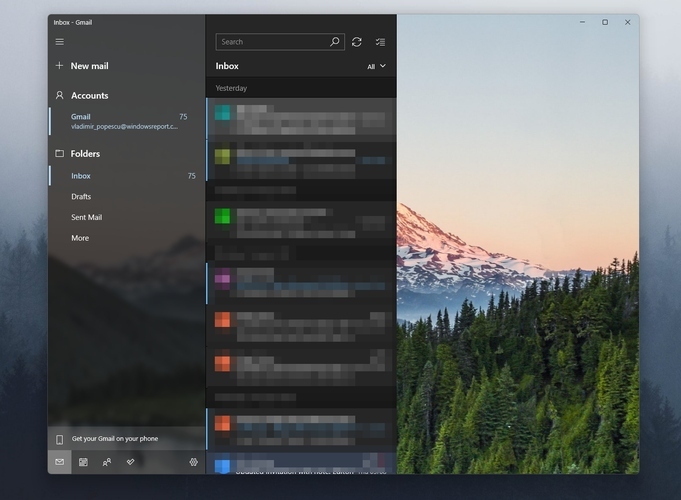
Tato aplikace bohužel nenabízí žádné nové funkce a změna je pouze vizuální, ale přinejmenším změna dělá design více konzistentní s ostatními prvky Windows 11.
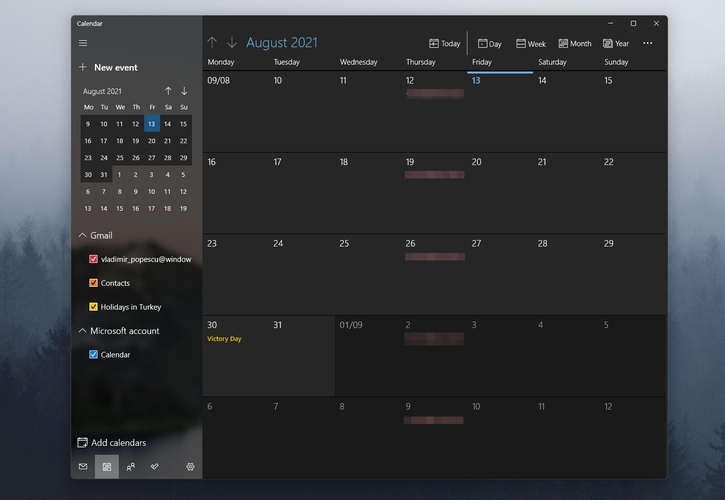
- Microsoft Teams je nyní k dispozici na beta kanálu
Windows 11 build 22000.100 přineslo několik zásadních změn a jednou z nich je zavedení Týmy společnosti Microsoft na Windows 11.
Jak víte, Microsoft představil stabilnější kanál pro Windows Insider, nazývaný Beta kanál, a můžete jej použít k Stáhněte si Windows 11 Beta verze.
Pokud jste na kanálu pro vývojáře, měli byste vědět, že můžete snadno přepněte z kanálu Dev na kanál beta, ale Windows 11 Beta je plný chyb, takže kromě zlepšené stability toho moc nezískáte.
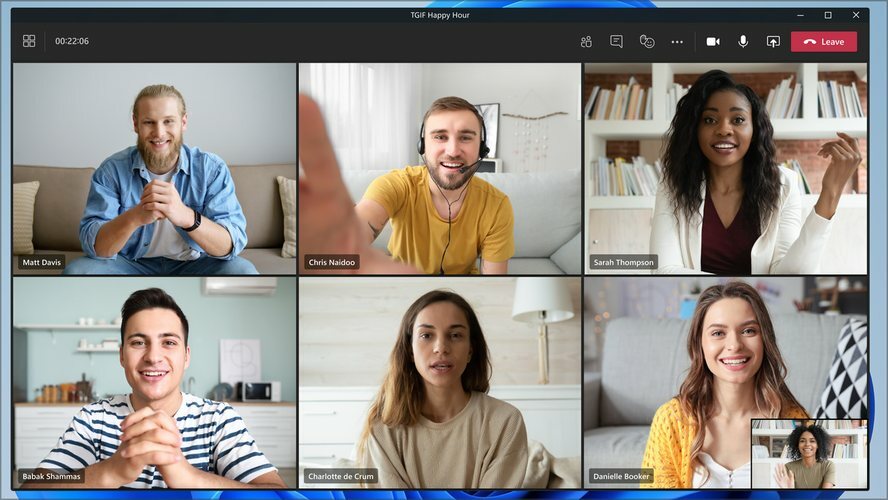
S touto aktualizací přináší Microsoft Chat pro týmy na beta kanál Windows 11, což je skvělá zpráva pro všechny členy beta kanálu.
Microsoft Teams také získává některá vylepšení a Microsoft pomalu zavádí individuální a skupinové zvukové a video hovory spolu s některými dalšími funkcemi.
Nyní můžete zapnout nebo vypnout mikrofon a kameru, konfigurovat nastavení zařízení a zvolit preferovaný mikrofon, kameru nebo reproduktory.
Kromě toho můžete vytvářet schůzky a připojovat se k nim, sdílet obrazovku s ostatními, viz seznam účastníkům, umožněte účastníkům z lobby připojit se a sledovat videa od účastníků v zobrazení galerie.
To vše jsou skvělá vylepšení, která vám pomohou zůstat v kontaktu se svými přáteli, rodinou a spolupracovníky.
- Nová verze Microsoft Store přichází na beta kanál
The Windows 11 build 22000.120 zavedl a nová verze obchodu Microsoft Store, verze 22108.1401.0, a tato verze přinesla některé změny jako automatické rolování na Spotlightu.
Díky této funkci můžete snadno objevovat nové aplikace, hry a další obsah. Byla přepracována stránka s podrobnostmi o herním produktu a také dialog pro hodnocení a recenze.
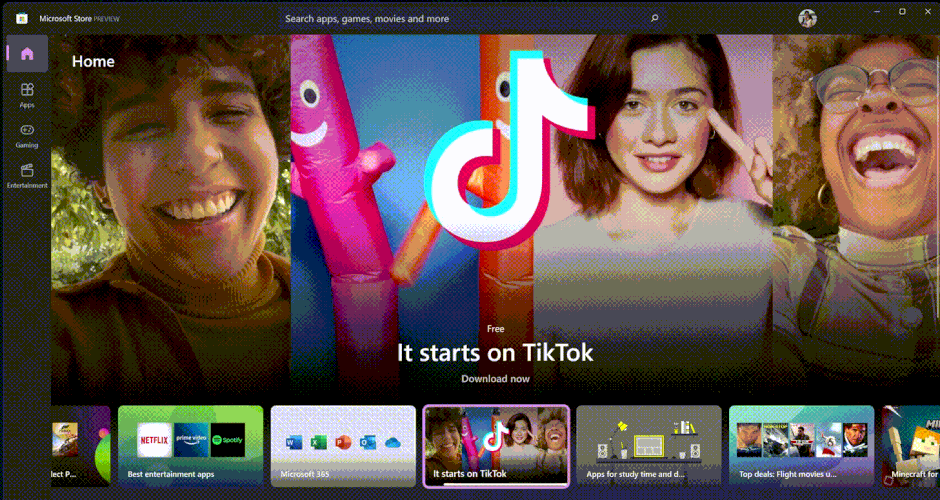
Jsme rádi, že vás můžeme informovat, že tato verze obchodu Microsoft Store se dostala do beta kanálu a pomalu se rozšiřuje na členy beta kanálu, takže očekávejte, že si jej brzy pořídíte.
Co se týče funkcí, Windows 11 build 22000.132 toho moc nenabízí a největší změnou je přidání zásadních funkcí do Microsoft Teams.
Nový nástroj na vystřihování vypadá a funguje skvěle, nenabízí však nic nového ani mimořádného, ale přináší to, co Microsoft slíbil.
Windows 11 staví 22000.132 chyb
- Kalkulačka, pošta a kalendář nebyly aktualizovány
Mnoho uživatelů uvedlo, že aplikace Kalkulačka a Pošta nejsou aktualizovány na nejnovější verzi. To je od té doby naprosto normální Aktualizace aplikací pro Windows 11 se pomalu rozšiřují.
Pokud máte tento problém, zkuste několik hodin počkat a poté se vraťte do obchodu Windows Store, vyberte možnost Získat aktualizace a aktualizace by se měly stáhnout.
- Chybí nástroj pro vystřihování
Podobně jako v předchozím vydání mnoho uživatelů uvedlo, že v jejich počítači chybí nástroj pro vystřihování. Chcete -li tento problém vyřešit, zkuste spustit wsreset v okně Spustit.
Po dokončení procesu spusťte Windows Store a vyberte možnost Získat aktualizace. Toto řešení údajně u některých uživatelů fungovalo, takže ho určitě vyzkoušejte.
Mějte na paměti, že nástroj pro vystřihování, kalkulačka a nové aplikace pro poštu a kalendář jsou k dispozici pouze v kanál Dev, takže pokud kanál Dev nepoužíváte, nebudete mít k těmto aplikacím přístup Všechno.
- Nástroj pro vystřihování zamrzne
Několik uživatelů uvedlo, že nový nástroj pro vystřihování na nejnovější verzi zamrzá. K tomuto problému dochází při používání nástrojů pera v nástroji pro vystřihování a zatím pro tento problém neexistují žádná zástupná řešení.
Je docela pravděpodobné, že to Microsoft vyřeší v příštím sestavení, takže si dávejte pozor na případné budoucí aktualizace.
- Ikony se v Snipping Toll po kliknutí začerní
Podle uživatelů tlačítka v nástroji pro vystřihování po použití zčernají. Jedná se pouze o vizuální závadu a nemá to vliv na fungování aplikace.
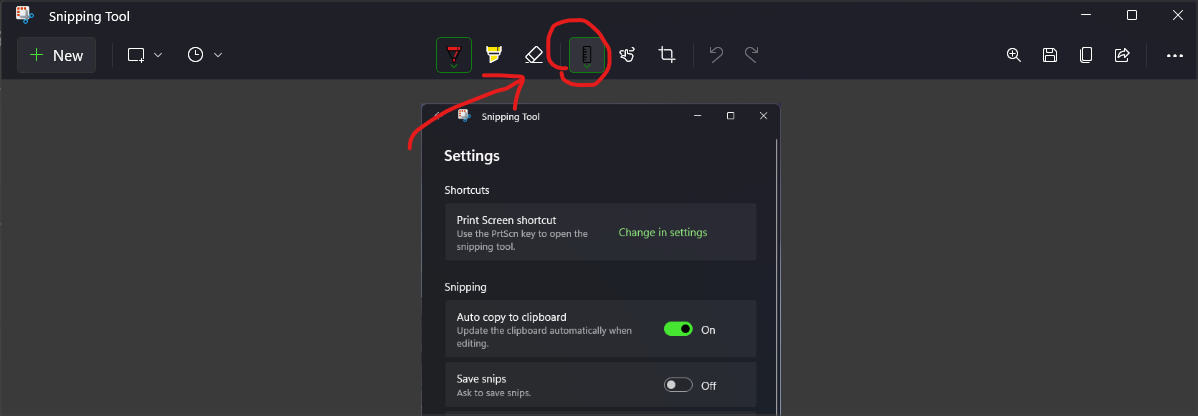
Microsoft si je této chyby vědom a pracuje na opravě, takže očekávejte, že se jí brzy dočkáme.
- Nesrovnalosti v záhlaví
Toto je jen malý vizuální problém, ale jen málo uživatelů poukázalo na to, že aplikace jako Kalkulačka, Microsoft Store, Průzkumník souborů a Nástroj pro vystřihování mají v Panel nástrojů.
Díky tomu je uživatelské rozhraní trochu nekonzistentní, a přestože to neovlivní váš systém nebo uživatelské prostředí, je to malá vizuální nedokonalost, které si někteří uživatelé mohou všimnout.
Doufejme, že to bude opraveno v budoucích aktualizacích.
- Vizuální závady v kalkulačce
Uživatelé při používání nové aplikace Kalkulačka nahlásili nějaké závady. Podle uživatelů se zadaná čísla nezobrazují správně a je těžké je vidět.
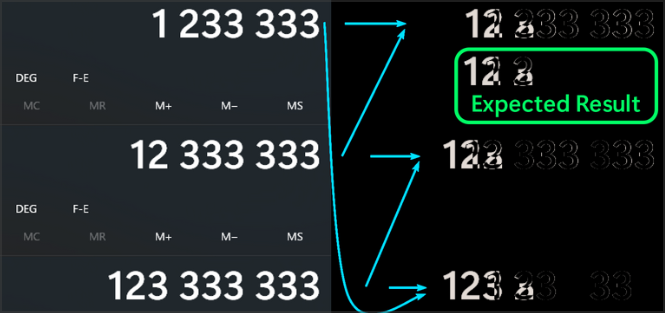
Je to velmi pravděpodobné, protože nová kalkulačka používá nové písmo, ale jsme si jisti, že Microsoft bude tento problém řešit v nové verzi.
- Problémy se spolehlivostí Bluetooth
Uživatelé hlásili problémy s Bluetooth v této sestavě a zařízení Bluetooth se nedaří připojit. Dostupným řešením je odebrat dotčené zařízení Bluetooth a poté jej znovu spárovat.
Po chvíli to může být únavné, ale Microsoft již tento problém uznal, takže jsme si jisti, že oprava bude brzy vydána.
Pokud se chcete dozvědět více o problémech přítomných v tomto sestavení, doporučujeme zkontrolovat naše Článek o chybě 22000.132 pro Windows 11.
Jak mohu nainstalovat Windows 11 build 22000.132?
- Otevři Nastavení aplikace.
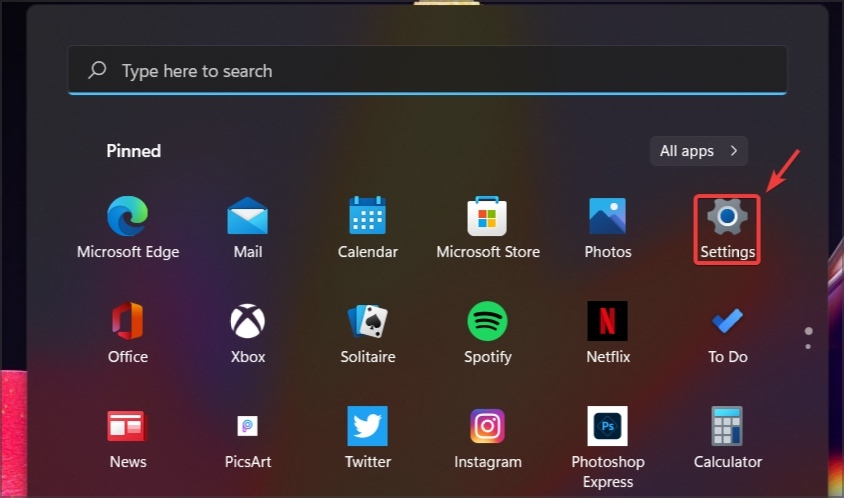
- V levém podokně přejděte na Windows Update sekce.

- Zkontrolujte dostupné aktualizace.
- Pokud jsou k dispozici aktualizace, Windows je začne stahovat.
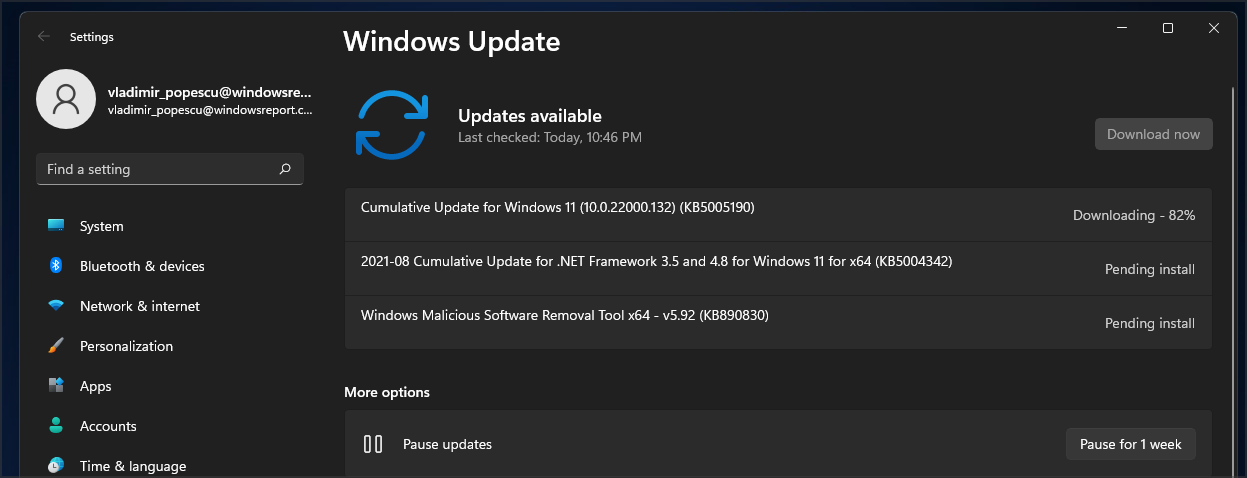
- Jakmile jsou aktualizace staženy, systém Windows nainstaluje potřebné součásti na pozadí.
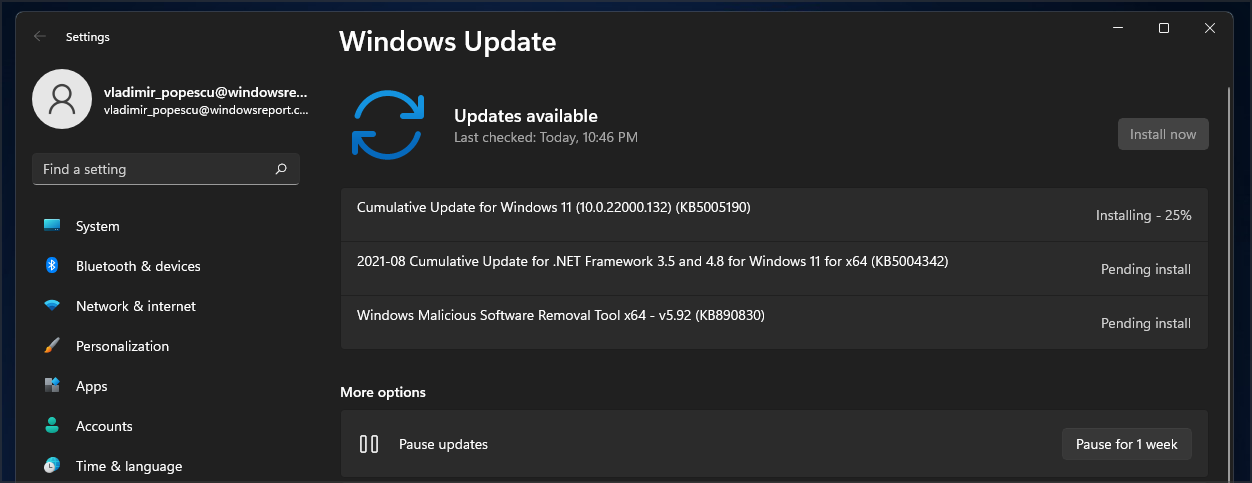
- Jakmile bude vše připraveno, dostanete oznámení s žádostí o restart. Klikněte na Restartovat nyní knoflík.
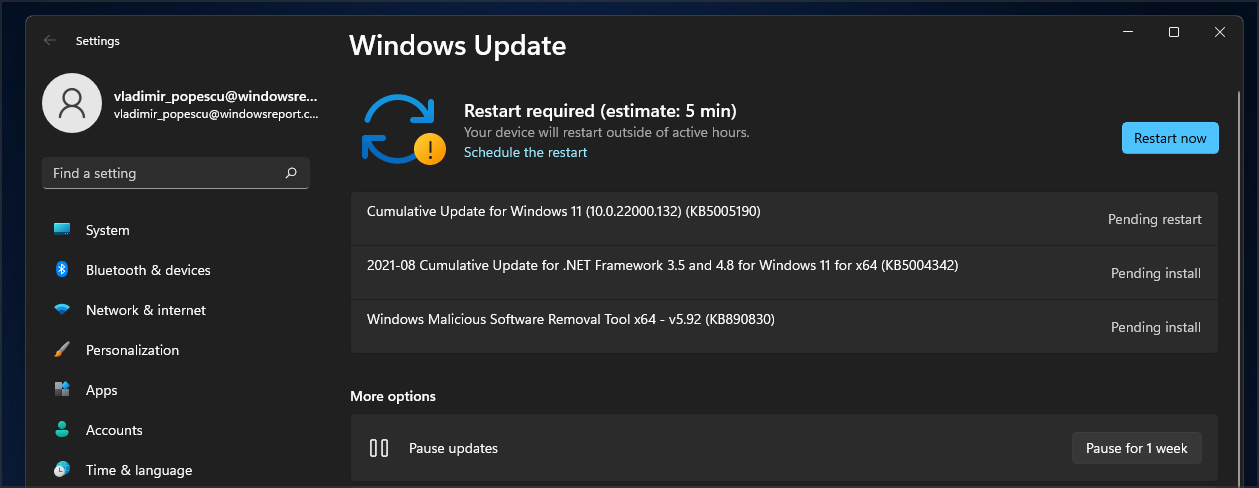
- Počkejte, až systém Windows dokončí instalaci, a nevypínejte počítač.
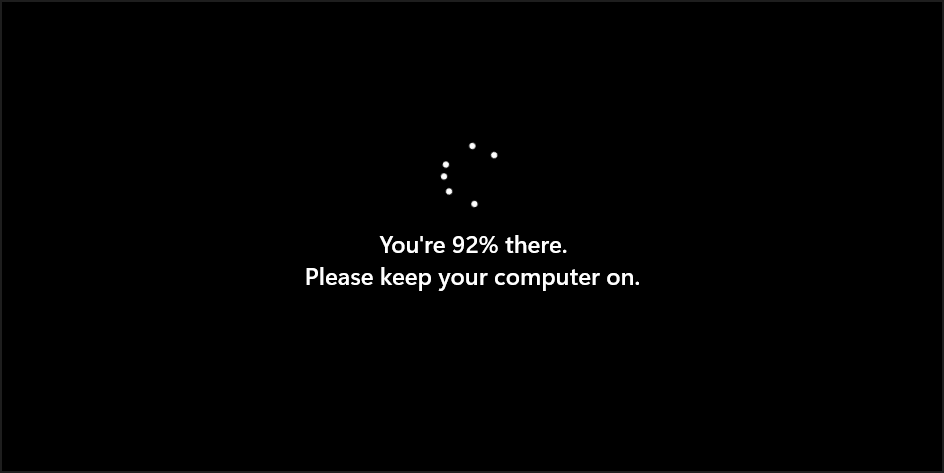
Jakmile je proces dokončen, budete mít na počítači spuštěný Windows 11 build 22000.132.
Mám upgradovat na Windows 11 build 22000.132?
Pokud jde o funkce, nová verze toho moc nenabízí. Nový nástroj pro vystřihování vypadá skvěle, ale nepřináší žádné nové a vzrušující funkce.
Aplikace Kalkulačka a Pošta dostala nový vzhled, takže odpovídají novému rozhraní Windows 11, ale kromě toho zde nejsou žádné zásadní změny.
Pravděpodobně největší změnou v této verzi je pomalé zavádění funkcí, jako jsou hlasové/video hovory jeden na jednoho, sdílení obrazovky atd. pro Microsoft Teams.
Sestavení přináší různé opravy chyb, což je vždy vítáno, ale kromě toho není v této sestavě příliš nadšení.
Pokud hledáte nové funkce, můžete tuto verzi přeskočit, ale pokud chcete získat nejnovější opravy, můžete si ji stáhnout a nainstalovat.
Zkoušel jsi Windows 11 build 22000.132? Co sis o tom myslel? Dejte nám vědět své myšlenky v sekci komentáře níže.